Замените / установите контейнер для сбора тонера принтера Samsung CLX-3300, CLX-3305, CLP-360, CLP-365 и SL-C430
В этой статье я расскажу об одной хитрости принтеров Samsung CLX-3300, CLX-3305, CLP-360, CLP-365 и SL-C430. Итак, когда вы переносите принтер с места на место или просто печатаете много, а может, наоборот, редко, наступает момент, когда на экране принтера выводится сообщение — Замен./Установ. контейнер тонера (картинка 1, если нет картинок перейдите по ссылке на оригинальную статью с официального сайта рапидспб.рф), или на мониторе компьютера в смарт-панели — Замените / установите контейнер для сбора тонера.  И что это такое, думаете вы? Да ничего страшного, по сути, не случилось. Сейчас я расскажу вам, какие варианты решения у вас есть. Первый вариант — это покупка нового контейнера. Парт номер контейнера выбит на самом контейнере (вот они JC67-00592A, JC67-00591A) (картинка 7) и по нему в интернете ищите, где продаётся. Так бы сделали люди, которые живут в Европе, но мы же Русские, следовательно, нашли вариант, как можно обхитрить это чудо под названием Samsung. Ниже я предоставлю картинки, как выглядит сам контейнер и инструкцию по его чистке. Итак, подходим к принтеру и открываем дверцу (на себя) для замены картриджей (картинка 2).
И что это такое, думаете вы? Да ничего страшного, по сути, не случилось. Сейчас я расскажу вам, какие варианты решения у вас есть. Первый вариант — это покупка нового контейнера. Парт номер контейнера выбит на самом контейнере (вот они JC67-00592A, JC67-00591A) (картинка 7) и по нему в интернете ищите, где продаётся. Так бы сделали люди, которые живут в Европе, но мы же Русские, следовательно, нашли вариант, как можно обхитрить это чудо под названием Samsung. Ниже я предоставлю картинки, как выглядит сам контейнер и инструкцию по его чистке. Итак, подходим к принтеру и открываем дверцу (на себя) для замены картриджей (картинка 2).  Иногда эта дверца открывается и закрывается очень туго – это нормально. Вынимаем все картриджи (картинка 3) и убираем в сторону, они нам не понадобятся.
Иногда эта дверца открывается и закрывается очень туго – это нормально. Вынимаем все картриджи (картинка 3) и убираем в сторону, они нам не понадобятся.  Теперь дело дошло до самого контейнера, который нужно потянуть за рукоятку на себя (картинка 4).
Теперь дело дошло до самого контейнера, который нужно потянуть за рукоятку на себя (картинка 4).  Если не вынимается, пробуем с усилием, это же Samsung. Именно так выглядит сам контейнер (картинка 5).
Если не вынимается, пробуем с усилием, это же Samsung. Именно так выглядит сам контейнер (картинка 5).  Теперь к самому важному переходим. Смотрим в принтер, а именно, на левую боковую часть. Видим два маленьких отверстия. Там спрятан фотоэлемент, который просвечивает наш контейнер и следит за его заполнением. (картинка 6).
Теперь к самому важному переходим. Смотрим в принтер, а именно, на левую боковую часть. Видим два маленьких отверстия. Там спрятан фотоэлемент, который просвечивает наш контейнер и следит за его заполнением. (картинка 6).  Эти дырочки нужно протереть, ну, чтобы принтер лучше видел. Затем, переходим к самому контейнеру. Так как он у нас полный или просто загрязнился, его нужно вытряхнуть. Это можно сделать в мешочек из под мусора, далее выкинуть (картинка 7).
Эти дырочки нужно протереть, ну, чтобы принтер лучше видел. Затем, переходим к самому контейнеру. Так как он у нас полный или просто загрязнился, его нужно вытряхнуть. Это можно сделать в мешочек из под мусора, далее выкинуть (картинка 7).  Если что, то я вам не советовал так делать. На самом деле, его нужно сдать, как батарейки или лампы, типа вредные отходы. Кстати, здесь на картинке 7 виден и сам парт номер контейнера. Лучше всего протирать контейнер влажными салфетками, но ни в коем случае не пылесосом, так как весь тонер разлетится по помещению. На картинке 8 выделено, что именно нужно протереть (это его оптика). Можно ватными палочками.
Если что, то я вам не советовал так делать. На самом деле, его нужно сдать, как батарейки или лампы, типа вредные отходы. Кстати, здесь на картинке 7 виден и сам парт номер контейнера. Лучше всего протирать контейнер влажными салфетками, но ни в коем случае не пылесосом, так как весь тонер разлетится по помещению. На картинке 8 выделено, что именно нужно протереть (это его оптика). Можно ватными палочками.  Мыть контейнер изнутри водой не советую. В интернете видел информацию, что моют под струёй воды. Но это не правильно и долго, да и вода там ни к чему, и раковину потом отмывать. Итог, как должен выглядеть контейнер, продемонстрировано на картинке 9.
Мыть контейнер изнутри водой не советую. В интернете видел информацию, что моют под струёй воды. Но это не правильно и долго, да и вода там ни к чему, и раковину потом отмывать. Итог, как должен выглядеть контейнер, продемонстрировано на картинке 9.  В принципе, и всё. Только осталось собрать всё обратно. Думаю, не нужно расписывать, как это делается. Если вдруг не помогло, значит плохо почистили оптику. Я в вас верю, и всё у вас получится. Ну, а у кого не получилось, будем рады видеть вас в нашем сервисе в Санкт-Петербурге, на ул. Рубинштейна, 5. Или на нашем сайте рапидспб.рф. Если у вас остались вопросы, свяжитесь с нами по телефону, и мастер вас проконсультирует совершенно бесплатно. Желаем удачи. Спасибо.
В принципе, и всё. Только осталось собрать всё обратно. Думаю, не нужно расписывать, как это делается. Если вдруг не помогло, значит плохо почистили оптику. Я в вас верю, и всё у вас получится. Ну, а у кого не получилось, будем рады видеть вас в нашем сервисе в Санкт-Петербурге, на ул. Рубинштейна, 5. Или на нашем сайте рапидспб.рф. Если у вас остались вопросы, свяжитесь с нами по телефону, и мастер вас проконсультирует совершенно бесплатно. Желаем удачи. Спасибо.
Добавить комментарий
-
Есть вопросы?
-
Позвоните для консультации!
-
+7 (812) 980-31-05 или Адрес электронной почты защищен от спам-ботов. Для просмотра адреса в вашем браузере должен быть включен Javascript.

Ошибка «Замените / установите контейнер тонера» на HP Color Laser 150 / 178 / 179
Качество отпечатков ниже ожидаемого уровня, а принтер выдает ошибку «Замените / установите контейнер тонера»? Эти сигналы свидетельствуют о том, что блок с отработкой переполнен и нуждается в замене.
Сервисный центр МосТонер устранит дефекты печати и решит другие проблемы, связанные с некорректной работой принтеров HP. Выезд мастера в пределах Москвы осуществляется бесплатно.
Если хотите самостоятельно устранить ошибку, подготовьте любой подручный инструмент, салфетку, герметичный пакет, ершик и следуйте предложенному алгоритму действий.
Выполнять манипуляции своими руками стоит только тем пользователям, которые обладают опытом обслуживания лазерной оргтехники. В любых других случаях необходимо обращаться за помощью к специалистам.
Шаг 1. Откройте переднюю дверцу принтера.

Шаг 2. Поочередно извлеките картриджи из аппарата.

Шаг 3. Достаньте бункер с отработанным красящим порошком.

Шаг 4. В сервисном центре очистка отсека с отработкой происходит при помощи специального пылесоса. В домашних условиях вытряхните содержимое в герметичный пакет, а затем утилизируйте.

Шаг 5. Используя салфетку и пинцет тщательно протрите стекла внутри бункера.

Шаг 6. Произведите обратную сборку. В том числе, установите контейнер, предназначенный для использованного тонера.

Шаг 7. Вставьте картриджи до характерного щелчка.

Шаг 8. Закройте дверцу доступа к расходникам.
Для проверки работоспособности принтера напечатайте тестовую страницу.

Срочная заправка картриджей с выездом мастера в Москве — МосТонер. Ремонт лазерной оргтехники и восстановление печати в день подачи заявки!
Ошибка «Замените / установите контейнер тонера» на HP Color Laser 150 / 178 / 179
Качество отпечатков ниже ожидаемого уровня, а принтер выдает ошибку «Замените / установите контейнер тонера»? Эти сигналы свидетельствуют о том, что блок с отработкой переполнен и нуждается в замене.
Сервисный центр МосТонер устранит дефекты печати и решит другие проблемы, связанные с некорректной работой принтеров HP. Выезд мастера в пределах Москвы осуществляется бесплатно.
Если хотите самостоятельно устранить ошибку, подготовьте любой подручный инструмент, салфетку, герметичный пакет, ершик и следуйте предложенному алгоритму действий.
Выполнять манипуляции своими руками стоит только тем пользователям, которые обладают опытом обслуживания лазерной оргтехники. В любых других случаях необходимо обращаться за помощью к специалистам.
Шаг 1. Откройте переднюю дверцу принтера.

Шаг 2. Поочередно извлеките картриджи из аппарата.

Шаг 3. Достаньте бункер с отработанным красящим порошком.

Шаг 4. В сервисном центре очистка отсека с отработкой происходит при помощи специального пылесоса. В домашних условиях вытряхните содержимое в герметичный пакет, а затем утилизируйте.

Шаг 5. Используя салфетку и пинцет тщательно протрите стекла внутри бункера.

Шаг 6. Произведите обратную сборку. В том числе, установите контейнер, предназначенный для использованного тонера.

Шаг 7. Вставьте картриджи до характерного щелчка.

Шаг 8. Закройте дверцу доступа к расходникам.
Для проверки работоспособности принтера напечатайте тестовую страницу.

Срочная заправка картриджей с выездом мастера в Москве — МосТонер. Ремонт лазерной оргтехники и восстановление печати в день подачи заявки!
Данный документ содержит инструкции по замене контейнера для отработанного тонера.
Когда заканчивает срок службы контейнера с отработанным тонером, на компьютере появляется окно программы Smart Panel, указывая, что контейнер с отработанным тонером необходимо заменить. Если контейнер не будет заменен, печать будет невозможна.
Замена контейнера для отработанного тонера
Для замены контейнера для отработанного тонера выполните следующие действия.
-
Выключите принтер, извлеките кабель питания из разъема на задней панели принтера и подождите несколько минут, пока устройство остынет.
-
Взявшись за ручку, полностью откройте переднюю крышку.
Рис. : Откройте переднюю крышку
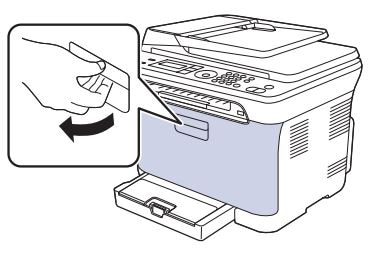
-
Извлеките контейнер для отработанного тонера из принтера, взявшись за его ручку.
Рис. : Извлеките контейнер для отработанного тонера

Примечание.
Положите контейнер с отработанным тонером на плоскую поверхность таким образом, чтобы не пролить тонер.
-
Снимите колпачок с контейнера, как показано ниже, после чего используйте его, чтобы закрыть отверстие контейнера с отработанным тонером.
Рис. : Поместите колпачок на контейнер
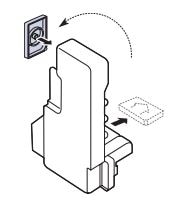
Примечание.
Не наклоняйте и не переворачивайте контейнер.
-
Распакуйте новый контейнер для отработанного тонера.
-
Установите новый контейнер в требуемое положение и нажмите на него, чтобы убедиться, что он надежно зафиксирован.
Рис. : Установите новый контейнер для отработанного тонера.

-
Плотно закройте переднюю крышку.
Внимание!
Если крышка закрыта не полностью, принтер не будет работать. Убедитесь, что все картриджи с тонером установлены надлежащим образом. Если какой-либо картридж с тонером установлен неправильно, передняя крышка не закроется.
-
Включите принтер.
Эта просто небольшая заметка-напоминалка об ошибках принтеров и МФУ этой серии. (310-315 и МФУ 3170/3175, 3180/31855)
1. Статус монитор принтера показывает ошибка домашней страницы: (ошибка датчика тонера — в МФУ)

Сигналом такой ошибки служит сбой правильной последовательности импульсов от оптопары, которая находится около «кулачкового механизма» и контролирует его положение:

Она же, крупным планом:

Как правило достаточно продуть-очистить эту оптопару и ошибка пропадает, так же эта оптопара может выйти из строя, так же может выйти из строя сама муфта этого механизма, могут появиться недопустимые люфты в механизме.
На видео ниже показано, как должна работать эта муфта при исправной оптопаре и как она работает, когда оптопара неисправна:
Если данная неисправность возникает у МФУ, то сообщение об ошибке также выводится и на экран (ошибка датчика тонера):

Так же иногда причиной данной неисправности является поломка электромагнитной муфты, в частности обрыв обмотки. Код для ее заказа — JC47-00019A

2. Статус монитор принтера показывает ошибка ленты переноса:

За индикацию этой ошибки отвечает оптопара расположенная непосредственно на самой ленте переноса:

На ленте переноса есть отверстие, которое периодически проходя при движении ленты через оптопару сигнализирует принтеру, что лента переноса цела и движется. Если не будет прерывистого сигнала от этой оптопары, то это вызовет аварийный останов двигателя принтера и сообщение об ошибке в статус-мониторе. Нетрудно догадаться, что нужно делать при возникновении такой ошибки — проверить (продуть) оптопару и целостность самой ленты переноса.
3. Статус монитор принтера показывает сообщение установите или замените контейнер для сбора тонера:
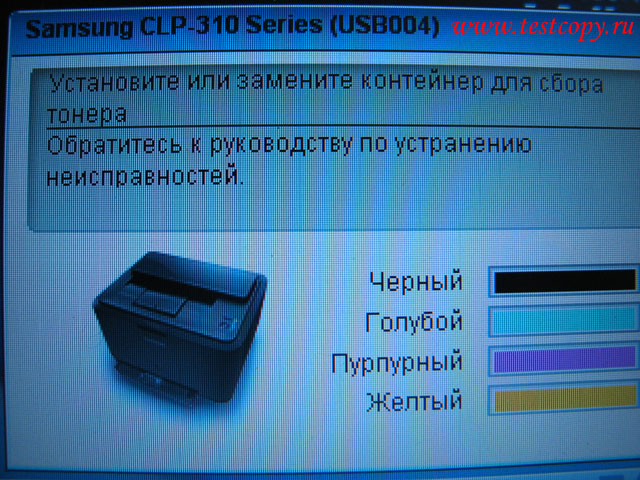
Причина такого сообщения чаще всего кроется в запыленности тонером оптических элементов как внутри принтера, так и на самом контейнере для отработанного тонера:
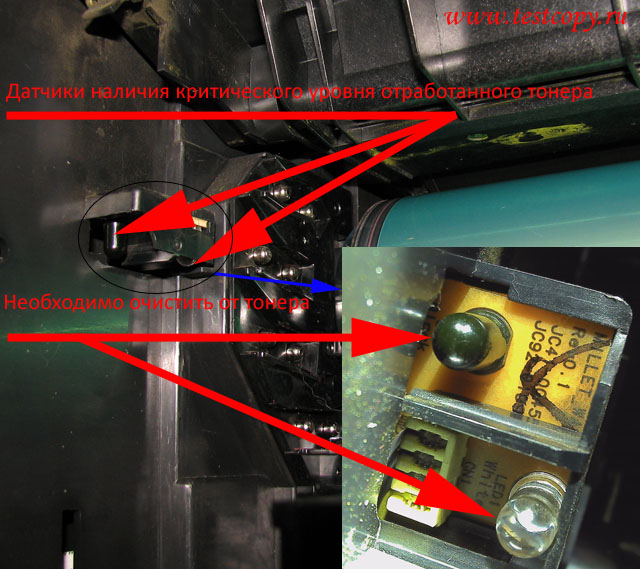
Так же необходимо очистить и площадку на контейнере для сбора отработанного тонера:
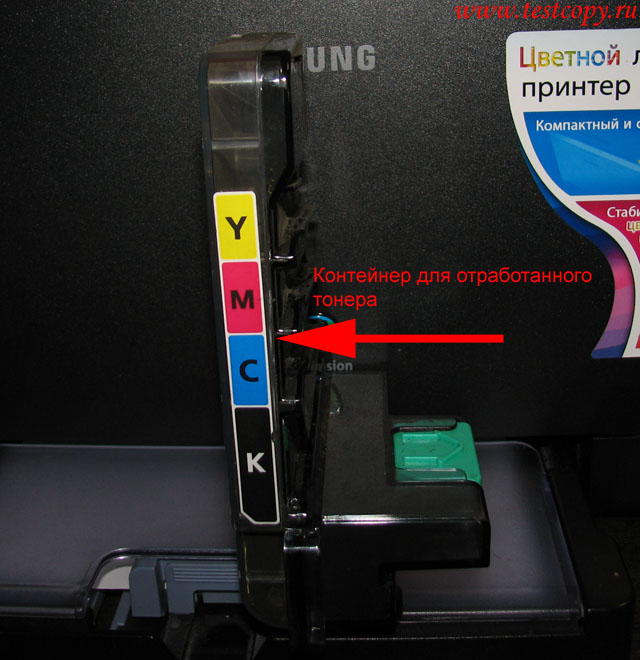
Крупный план площадки, которой требуется очистка:

4. Статус монитор принтера показывает сообщение системная ошибка. Перезагрузите принтер:

Ошибка фьюзера или его цепей управления. Чаще всего по статистике срабатывает термопредохранитель, затем следует неисправность терморезистора и далее схемы управления лампой фьюзера.
Остальные ошибки я не рассматриваю, таких как замятие бумаги и расходные материалы, замятие бумаги и так понятно как и где искать, а ошибки расходных материалов устраняются фикс-прошивкой принтера, единственно, если версия прошивки аппарата старая (сам аппарат 2008-2009 года), на плате стоит процессор S3C26L0,

то я не рекомендую прошивать аппарат фиксом, а лучше перепрошить 24с64 (хотя если придерживаться этих соответствий — 13, 18, 23 версию с процессором S3C26L0 можно спокойно шить 18 фиксом, но только в принудиловке! А вот версии 13-23 прошивать версиями 11 и 54 не рекомендуется, получите овощ.)
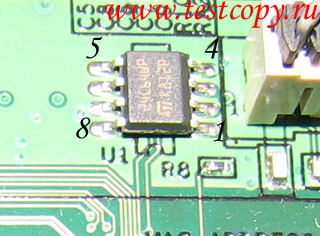
этим дампом и после проверки работы 7-ю ножку 24с64 замкнуть на 8-ю (блокируем запись в эту микросхему для остановки счетчиков тонера и блоков подлежащих замене). 7-я нога при этом должна быть в воздухе, а не на своей контактной площадке! (Естественно нужно поменять серийный номер в дампе на серийный номер вашего принтера. Серийный номер находится в заголовке дампа). Если у вас аппарат CLX 3170/3175, то пользоваться нужно этим дампом.
В аппаратах серии CLX-3180/3185 сообщение о замене блока формирования изображения сбрасывается из Tech Menu. Для входа в Tech Menu надо набрать на клавиатуре — » Меню-Копий-Лев-Прав-Меню-Обратно» выбрать в меню DataSetup далее > Total page, FLT Scan, ADF Scan, Image count, Transfer belt, Fuser, Transfer roller, Tray1 roller — сбрасываем эти счетчики счетчики, а затем выполняем — Clear All Memory. Бывает ситауция, когда при выполнения этого действия запрашивается пароль доступа, в таком случае введите пароль — 1934 (это пароль по умолчанию).
Если аппарат привезли из другой страны, то для корректной его работы с чипами нашего региона в аппарате необходимо сменить регион через сервисное меню > clear all memory далее сделать выбор страны.
P.S. Новый блок формирования изображения (CLT-R409) аппарат регистрирует по наличию малого сопротивления внутри блока, как только установлен новый блок, аппарат пережигает резистор (56 Om). В параллель низкоомному резистору стоит высокоомный (100 kOm), который служит для определения наличия блока. Вы также можете установить вместо резистора на 56 Ом предохранитель (как в некоторых картриджах Samsung-Xerox на 0.063А) для сброса сообщения о необходимости замены этого блока. При установке нового резистора учитывайте этот момент.

Ресурс нового блока 24 000 копий. Если микросхема 24с64 заблокирована на запись, то сообщение о замене этого блока выдаваться не будет.
Как проверить оптопару? Ее можно проверить только имея тестер и сотовый телефон с камерой, подключаем тестер в режиме проверки диодов к светоизлучающему диоду (его определяем по маркировке, как правило, это значок диода или буква E на корпусе, так же можно ориентироваться на стрелку на корпусе оптопары, она указывает на направление излучения ( от светодиода к фотодиоду), сам светоизлучающий диод часто имеет сверху темную метку):

и смотрим через камеру сотового (корпус оптопары необходимо снять), если ли свечение. Пример свечения показан на видео. Так как диапазон излучения этого светодиода инфракрасный, то наблюдать его свечение невооруженным глазом невозможно:
Фотодиод оптопары проверить еще проще, ставим тестер на предел измерения сотни килоом и освещаем фотодиод фонариком, тестер должен показать значительное уменьшение сопротивления.
Поступил в ремонт Samsung CLP-325.
На панели управления принтера горит индикатор ошибки.
Для того чтобы понять, что означает эта ошибка, нужно установить программу Smart Panel .
Мы установили и видим, что необходимо заменить контейнер для сбора отработанного тонера (фото 4).
Открываем переднюю крышку. Извлекаем все картриджи. Извлекаем контейнер для сбора отработанного тонера (фото 7,8). Контейнер не полный, но его стенки запылены отработанным тонером.
Максимально удаляем отработанный тонер из контейнера при помощи сервисного пылесоса. Если очистка пылесосом не помогла, то промоем контейнер проточной водой до тех пор, пока стенки контейнера не станут чистыми (фото 10-12). После этого контейнер требуется просушить.
Пока контейнер сушится, почистим датчик тонера и место установки контейнера в принтере при помощи сервисного пылесоса (фото 13,14). Чистый и сухой контейнер устанавливаем на место. Возвращаем на место все картриджи. Закрываем крышку.
Сначала индикатор ошибки все еще продолжает гореть. Но через несколько секунд после прохождения процесса инициализации ошибка пропадает и индикатор меняет цвет на зеленый (фото 19). В программе Smart Panel ошибка также пропала (фото 20).
✅ Эта инструкция подойдет для аппаратов S amsung CLP-320/325/360/365/415 и Samsung CLX-3170/3175/3180/3185/3300/4195 .
? По вопросам ремонта и обслуживания принтеров и заправки картриджей обращайтесь к мастерам компании АСТ-Принт.
☎ Звоните по телефону: 8 (495) 205 4748
Статья сделана на основе видео с YouTube канала “Дмитрий Щетнев”. Ссылка на первоисточник .
Остались вопросы? Пишите в комментариях или звоните по телефону.
Статья оказалась полезной? Поделитесь ссылкой в социальных сетях, поставьте лайк и подпишитесь на канал! Мы публикуем новые материалы пять дней в неделю.
✅ Ремонт и техническое обслуживание принтеров и МФУ в компании “АСТ-Принт”
Ознакомьтесь с другими нашими публикациями:
Данный документ содержит инструкции по замене контейнера для отработанного тонера.
Когда заканчивает срок службы контейнера с отработанным тонером, на компьютере появляется окно программы Smart Panel, указывая, что контейнер с отработанным тонером необходимо заменить. Если контейнер не будет заменен, печать будет невозможна.
Замена контейнера для отработанного тонера
Для замены контейнера для отработанного тонера выполните следующие действия.
-
Выключите принтер, извлеките кабель питания из разъема на задней панели принтера и подождите несколько минут, пока устройство остынет.
-
Взявшись за ручку, полностью откройте переднюю крышку.
Рис. : Откройте переднюю крышку
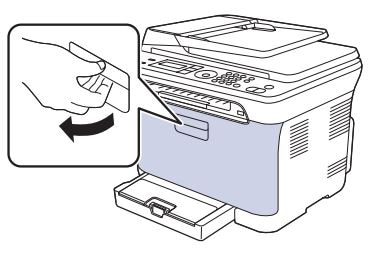
-
Извлеките контейнер для отработанного тонера из принтера, взявшись за его ручку.
Рис. : Извлеките контейнер для отработанного тонера

Примечание.
Положите контейнер с отработанным тонером на плоскую поверхность таким образом, чтобы не пролить тонер.
-
Снимите колпачок с контейнера, как показано ниже, после чего используйте его, чтобы закрыть отверстие контейнера с отработанным тонером.
Рис. : Поместите колпачок на контейнер
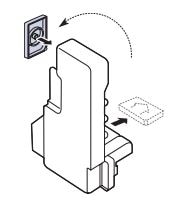
Примечание.
Не наклоняйте и не переворачивайте контейнер.
-
Распакуйте новый контейнер для отработанного тонера.
-
Установите новый контейнер в требуемое положение и нажмите на него, чтобы убедиться, что он надежно зафиксирован.
Рис. : Установите новый контейнер для отработанного тонера.

-
Плотно закройте переднюю крышку.
Внимание!Если крышка закрыта не полностью, принтер не будет работать. Убедитесь, что все картриджи с тонером установлены надлежащим образом. Если какой-либо картридж с тонером установлен неправильно, передняя крышка не закроется.
-
Включите принтер.
